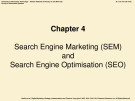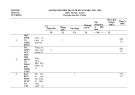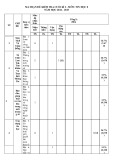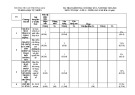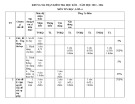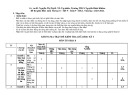8 bước bắt đầu với Google +
Lần đầu tiên tiếp cận với Google+ có thể làm bạn lúng túng.
Dưới đây là một số mẹo để giúp bạn biết rõ “đường đi nước
bước” của Google+ hơn.
1. Tinh chỉnh các tùy chọn email thông báo: Theo mặc định,
Google+ sẽ gửi thư “tiếp thị” (spam) đến tài khoản Gmail của bạn
với những thông báo hầu như liên quan đến tài khoản mới. Truy
cập vào trang tùy chọn của Google Account, bạn có thể bỏ chọn
những mục nào mình không thích. Cách này giúp bạn có thể giảm
đáng kể email thông báo.
2. Thay đổi các thiết lập chia sẻ trong Profile: tài khoản Google
Account có một số tùy chọn nhất định để chia sẻ với bất kỳ ai ở
mức cơ bản, nhưng thực tế không phải người dùng nào cũng muốn
sử dụng hết những tính năng này. Bạn vào phần thiết lập Profile
and privacy trong Google Account, nhấn nút Edit visibility on
profile, và sau đó nhấn vào từng trường (field), chẳng hạn như
nghề nghiệp, công việc, làm việc ở đâu... để bạn tự quyết định mức
độ chia sẻ theo ý muốn.
3. Vô hiệu hóa tính năng chia sẻ: Google+ giúp bạn dễ dàng “cô
lập” những thông tin mà bạn muốn chia sẻ với ai đó. Tuy nhiên,
các kết nối trong Google+ lại không giới hạn, vì vậy khi bạn chia
sẻ với một ai đó thì thông tin cũng có thể lan tỏa khó kiểm soát.
Tuy nhiên, bạn có thể khắc phục được nhược điểm này bằng cách
vô hiệu hóa tính năng chia sẻ, chỉ cần nhấn nút có biểu tượng mũi
tên ở góc trên bên phải của bài viết bạn đăng tải và nhấn Disable
resharing.
4. Kiểm tra Incoming feed: Không như Facebook, Google+ cho
phép những người khác chia sẻ nhiều thứ với bạn, ngay cả khi bạn
không thường xuyên kết nối với họ. Với việc kiểm tra những luồng
thông tin từ bên ngoài (Incoming feed), giúp bạn không còn bỏ lỡ
bất kỳ thông tin thú vị nào.
5. Sử dụng tùy chọn Your Circles khi chia sẻ: Hệ thống Circles tỏ
ra hiệu quả khi hỗ trợ cho bạn thiết lập các “rào chắn” giữa nhiều
nhóm bạn bè cần chia sẻ. Nếu hầu hết thông tin bạn chia sẻ không
quá mang tính riêng tư thì bạn nên dùng tùy chọn ‘Your Circles’
để chia sẻ một cách tự động với tất cả Circles khác.
6. Dùng Spark: Bạn có thể tìm kiếm nhiều thông tin thú vị qua các
chủ đề cụ thể trong phần Sparks tại trang chính. Nhấn Sparks và
điền để tìm kiếm bất cứ từ khóa hay thông tin nào bạn cần hay có
thể duyệt qua các chủ đề được liệt kê. Nếu bạn muốn “ghim” kết
quả tìm kiếm trên thanh bên (sidebar) để có thể dễ tìm lại sau này,
hãy nhấn vào đường dẫn Add Interest bên dưới các kết quả trả về.
7. Ảnh trong Profile: bạn có thể dễ dàng “ngó” các profile (hồ sơ)
của nhiều người khác bằng cách nhấn vào ảnh đại diện của họ.
8. Thêm một số định dạng cơ bản: Tương tự như Google Talk và
Google Buzz, bạn có thể dùng phím bấm để thêm một số định dạng
kiểu chữ (text) vào trong text của Google+. Cụ thể, ghép cặp dấu
(*abc*) để tạo hiệu ứng in đậm, ghép cặp dấu gạch chân (_abc_)
tạo chữ nghiêng và cặp dấu gạch ngang (–abc-) để viết chữ gạch
ngang.